Similar presentations:
Основы компьютерной техники. ААС 11
1. Основы компьютерной техники
ОСНОВЫ КОМПЬЮТЕРНОЙТЕХНИКИ
Дисциплина: «Архитектура аппаратных средств»
Преподаватель: Солодухин Андрей Геннадьевич
2.
BIOS3. BIOS
• Базовая система ввода-вывода (BIOS) являетсяключевым элементом системной платы, без которого
все ее замечательные компоненты представляют
собой лишь набор дорогих «железок».
• BIOS, пользуясь средствами, предоставляемыми
чипсетом, управляет всеми компонентами и
ресурсами системной платы.
• Из этого следует, что используемая версия BIOS в
значительной степени привязана к чипсету, и,
кроме того, она должна «знать» особенности
применяемых компонентов (процессор, память,
интегрированные контроллеры).
4. BIOS
• Код BIOS хранится в микросхеме энергонезависимойпостоянной памяти (ROM BIOS) или флэш-памяти
(Flash BIOS).
• С точки зрения регулярной работы тип носителя
BIOS принципиального значения не имеет.
• Определить, какой носитель BIOS используется на
данной системной плате, можно, сняв наклейку с
микросхемы (на ней обычно напечатаны выходные
данные BIOS) и прочитав обозначение. На самой
микросхеме обычно напечатаны выходные данные
BIOS.
5. BIOS
• Обозначения могут быть такими:• ♦ 28Fxxx — флэш-память 12 В;
• ♦ 29Сххх — флэш-память 5 В;
• ♦ 29LVxxx — флэш-память 3 В (редкий вариант);
• ♦ 28Сххх — EEPROM, близкая по свойствам к флэш-
памяти;
• ♦ 27Сххх — память EPROM, записываемая на
программаторе и стираемая ультрафиолетом (если
есть стеклянное окошко);
• ♦ 29ЕЕ011 — флэш-память 5 В фирмы Winbond;
• ♦ 29С010 — флэш-память 5 В фирмы Atmel.
6. BIOS
7. BIOS
• Причин взяться за модернизацию BIOS может бытьнесколько, некоторые из них перечислены ниже:
• ♦ Некорректная работа в некоторых режимах
(например, самопроизвольный переход в
энергосберегающий режим, выражающийся в
остановках винчестера, гашении экрана или
внезапном резком снижении производительности
вроде бы нормально функционирующего
компьютера).
• По мере выявления ошибок производитель
выпускает новые версии BIOS (возможно, и с новыми
ошибками).
8. BIOS
• ♦ Несогласованность драйверов BIOS с требованияминовых версий ОС.
♦ Получение новых функциональных возможностей.
♦ Повышение производительности.
♦ Желание иметь самую свежую версию (для
любителей экспериментировать на себе).
♦ Желание стереть конфигурационную информацию в
NVRAM (включая и ESCD), если для этой цели нет
переключателя или параметра в CMOS Setup.
Утилита перепрограммирования флэш-памяти
выполняет это действие автоматически или
предлагает его выполнить из своего меню.
9. BIOS
• Обновление флэш-BIOS предполагаетпрограммирование микросхем в целевом устройстве
без какой-либо дополнительной аппаратуры, с
использованием собственного процессора РС.
• Этот процесс «по-научному» называется In-System
Write (ISW).
• Для этого необходима возможность загрузки утилиты
программирования и собственно обновленного кода.
• Для этого обычно используют дисковые накопители.
10. BIOS
• При неудачной модификации BIOS возможностьзагрузки с диска может оказаться утерянной, и если
системная плата не предусматривает режима
восстановления (boot recovery), придется
задействовать внешний программатор.
• Перед обновлением BIOS оцените свои возможности
для отступления.
• Если системная плата и применяемый тип микросхемы
не поддерживают режим восстановления, в случае
неудачи придётся искать программатор флэш-памяти
(если микросхема вынимается).
11. BIOS
• А если микросхема запаяна в плату, а не установлена вспециальный разъём, проблема поиска осложнится
тем, что понадобится программатор со специальным
адаптером на данной системной плате.
• Этот адаптер должен обеспечивать доступность линий
адреса, данных, управления и питания флэш-памяти
при неработающем процессоре системной платы.
• Такими адаптерами обладают далеко не все
программаторы, поддерживающие требуемый тип
флэш-памяти, и их подключение предусматривается
далеко не всеми системными платами.
12. BIOS
• Новую версию BIOS лучше всего получать отизготовителя системной платы.
• Фирмы-разработчики BIOS (например, AMI, Award)
новые версии для конечных пользователей не
поставляют.
• Свои новые продукты с инструментальными
средствами они поставляют разработчику системной
платы, производящему окончательную подгонку BIOS
под конкретную модель платы, особенности которой он
знает лучше всех.
13. BIOS
• В первом приближении BIOS различных системныхплат с одинаковыми или близкими чипсетами могут
оказаться (или показаться) совместимыми — по
крайней мере, при включении выводится заставка,
проходит тест POST и даже загрузка.
• Однако при более тщательном тестировании может
оказаться, например, что невозможно обратиться к
дискам (гибким или жестким), не работают порты,
доступна не вся память и т. п.
• Хорошо, если при этом удастся загрузить
утилиту перепрограммирования BIOS, чтобы вернуться
к старой (предварительно сохраненной!) версии.
14. BIOS
• Утилиты перезаписи флэш-памяти привязаны кподдерживаемым типам микросхем
энергонезависимой памяти, системным платам
(чипсетам) и производителям (иногда и версиям)
BIOS.
• Обычно не удается штатным способом (в компьютере)
переписать BIOS со сменой производителя (Award,
AMI, Phoenix).
• Как вариант возможна замена (хотя бы временная)
микросхемы BIOS на снятую с аналогичной
системной платы, но если микросхема припаяна, а
не установлена в специальный разъём, процедура
замены сильно осложняется.
15. BIOS
16. BIOS
17. BIOS
• Смело заниматься перепрограммированием BIOSможно если:
- вы имеете доступ к программатору,
- микросхема BIOS установлена в специальный
разъём.
18. BIOS
19. BIOS
• Если новая версия BIOS не позволяет загрузитькомпьютер, то ряд системных плат позволяют
включить режим восстановления.
• Для этого на плате должен быть специальный
переключатель или джампер.
• В режиме восстановления работает только дисковод,
в который необходимо установить специальную диск
с файлом-образом ROM BIOS.
• Этот диск необходимо подготовить заранее.
20. BIOS
• При этом «сообщения» пользователю могутсводиться к подмигиванию индикатора дисковода и
гудкам динамика.
• Язык этих сообщений должен приводиться в описании
системной платы.
• Иногда режим восстановления включается
автоматически, если блок начальной загрузки
получает управление в начале теста POST.
• Он всегда может оценить корректность содержимого
основного блока ПЗУ и при необходимости включить
режим восстановления.
21. BIOS
• Если же после неудачного перепрограммированиярежим восстановления не спасает или отсутствует, а
доступного программатора нет, то есть хотя и
рискованный, но возможный вариант «горячей
замены» ROM BIOS.
• Для этого из аналогичной работоспособной
системной платы извлекают микросхему BIOS,
устанавливают ее вместо испорченной, включают и
загружают компьютер как для режима перезаписи
BIOS.
22. BIOS
• При этом в Setup должно быть разрешено применениетеневой памяти для области системного модуля BIOS.
• Далее, не выключая питания (опасно, но в
безвыходном положении можно рискнуть), заменяют
микросхему на неверно записанную и выполняют
процедуру перезаписи.
• Компьютер продолжает работать, поскольку код
BIOS исполняется из теневой области ОЗУ.
• Для перезаписи может быть использован файлобраз, полученный как копия «спасительной»
микросхемы, сделанная той же программирующей
утилитой.
23. BIOS
• Если говорить о недостатках флэш-BIOS, имеется ввиду не только опасность потери работоспособности
системной платы из-за неосмотрительных действий
пользователя, модернизирующего BIOS, но и
дополнительное «поле деятельности» для вирусов.
• Парольная (программная) защита перезаписи может
быть взломана, а надежная аппаратная защита
(необходимостью подачи высокого напряжения для
стирания и программирования, а также сигнала
защиты записи) имеется далеко не у всех микросхем
энергонезависимой памяти и системных плат.
24. BIOS
• Решившись на обновление BIOS, необходимопридерживаться следующих рекомендаций:
• ♦ Убедитесь в том, что системная плата поддерживает
программирование флэш-памяти (ISW).
• ♦ Убедитесь, что установленная микросхема BIOS
не относится к EPROM. У этих микросхем имеется
окошко, которое можно прощупать через наклейку или
увидеть, сняв ее. Однако отсутствие окошка — еще не
явный признак флэш-памяти: имеются микросхемы
EPROM 27ххх без окошка.
• ♦ Установите джамперы в режим программирования
флэш-памяти.
25. BIOS
джамперы26. BIOS
• ♦ Компьютер желательно подключить к источникубесперебойного питания — сбой питания во время
программирования при отсутствии режима
восстановления (переключателя Boot Recovery) может
привести к потере возможности программирования
в режиме ISW.
• ♦ В CMOS Setup необходимо отключить применение
теневой памяти (Shadow ROM) к области BIOS и
запретить функции энергосбережения (Power
Management — Disable).
27. BIOS
• ♦ ОС для запуска утилиты программирования должназагружаться в реальном режиме и без драйверов
верхней памяти.
• Этого можно достичь загрузкой с системного диска,
не содержащего ссылок на драйверы.
• В MS-DOS6.x можно шунтировать стартовые файлы
нажатием клавиши F5 в начале загрузки.
• При использовании Windows в меню, появляющемся
при нажатии клавиши F8 в начале загрузки,
выбирают команду Safe mode command prompt only.
28. BIOS
• ♦ Загрузив утилиту программирования, преждевсего сделайте файл резервной копии текущей
версии BIOS — она ещё может пригодиться.
• ♦ Утилита обычно определяет тип установленной
флэш-памяти.
• Если определить тип ей не удается («unknown»),
программирование выполнять нельзя — требуется
подыскать подходящую утилиту.
29. BIOS
• ♦ Если во время программирования появляютсясообщения об ошибках — не выключайте питание, не
нажимайте кнопку Reset или клавиши перезагрузки.
Попытка перезагрузки в этом случае может
привести к «зависанию» компьютера навсегда или до
восстановления.
Не выходя из утилиты, попытайтесь восстановить
прежнюю версию BIOS с ранее сделанной копии.
♦ После успешного завершения обновления
перезагрузите компьютер и поработайте с новой
версией BIOS.
Старую версию желательно сохранить — возможные
проблемы новой версии могут проявиться позже.
30. BIOS
• ♦ Если модификация была безуспешной и привелак невозможности загрузки компьютера,
воспользуйтесь переключателем (джампером) Boot
recovery и восстановите прежнюю версию BIOS,
после чего верните переключатель в исходное
состояние.
• ♦ Пользоваться возможностью
перепрограммирования блока начальной загрузки
без веских на то причин не стоит — версия его кода на
нормальную работу РС обычно не влияет.
• Перепрограммировать блок начальной загрузки можно
только при нормальной работе основного блока BIOS.
31. BIOS
• В противном случае сбой программирования блоканачальной загрузки загонит пользователя в тупик.
• ♦ Некоторые утилиты позволяют очищать блоки
параметров — память ESCD.
• Эта очистка приведет к потере информации об
установленных устройствах PnP, что потребует их
повторного конфигурирования.
• В некоторых случаях такая чистка даже полезна,
поскольку система PnP пока еще далека от
совершенства.
32. BIOS
• Иногда перепрограммировать флэш-BIOS приходитсяи для того, чтобы проинициализировать или
сбросить некоторые параметры в
энергонезависимых ячейках памяти чипсета, которые
для обычных утилит (CMOS Setup) недоступны, но
могут быть неудачно настроены, например при
установке ОС Windows.
33. BIOS
• Помимо обновления версии перепрограммированиеBIOS используют и для других целей.
• Можно, например, изменить или вставить логотип,
появляющийся во время теста POST, на
произвольную растровую картинку определенного
формата.
• Возможно также изменение параметров,
принимаемых в CMOS Setup по умолчанию (BIOS
Defaults, Power-On Defaults).
• Для этого существуют специальные утилиты,
ориентированные на определенные версии BIOS.
34. Память CMOS — питание и обнуление
35. Память CMOS — питание и обнуление
• CMOS – специальная микросхема динамическойпамяти, в которой записан BIOS Setup (название
технологии, по которой производится микросхема:
Complementary Metal-Oxide-Semiconductor комплементарный металлооксидный полупроводник
или КМОП).
• Память CMOS, совмещенная с часами-таймером,
является энергонезависимой памятью конфигурации
компьютера. Помимо ячеек стандартного назначения
в CMOS имеются ячейки, которые используются по
усмотрению разработчика BIOS для хранения текущих
параметров чипсета, задаваемых встроенной
утилитой CMOS Setup.
36. Память CMOS — питание и обнуление
• Для питания этой памяти на системной платеустанавливается литиевая батарейка (аккумуляторы
применяются редко).
• Она имеет нормальный срок жизни несколько лет.
• О необходимости ее замены говорит сообщение
«CMOS Battery State Low» или «CMOS Checksum Error»
во время теста POST, обычно появляющееся после
длительного (несколько дней) перерыва в работе
машины.
• Первым признаком необходимости ее замены может
быть и остановка внутренних часов-календаря при
выключении машины (они превращаются в счетчик
«моточасов»).
37. Память CMOS — питание и обнуление
• Иногда параметры Setup из-за разряда батареитеряются и без диагностических сообщений.
• Память CMOS является важным узлом компьютера,
и правильность ее питания может существенно
влиять на работоспособность компьютера в целом.
38. Память CMOS — питание и обнуление
• Случай из практики: «села» батарейка, терялисьвремя и параметры, но поменять батарейку не
торопились еще и из-за «капризности» системной
платы.
• После включения компьютера плата долгое время «не
заводилась» — POST нажатием кнопки Resetу
давалось запустить лишь после длительного
прогрева.
• Проверка и даже замена блока питания результатов
не дала.
39. Память CMOS — питание и обнуление
• Однако после ОТКЛЮЧЕНИЯ батарейки плата сталаработать нормально.
• При этом плата естественно, теряла содержимое
CMOS при выключении, но запускалась без
проблем.
• Установка свежей батарейки полностью восстановила
работоспособность платы.
40. Память CMOS — питание и обнуление
• На старых платах батарейка представляла собойобычно синий бочонок, припаянный к плате.
• Со временем пришла пора их массового выхода из
строя на системных платах машин.
• При этом теряется информация CMOS, но что
гораздо хуже — электролит может растечься и
вызвать появление паразитных контактов и
разъедание элементов системной платы.
• Протекшую батарейку надо обязательно извлечь, а
плату отчистить щеточкой и промыть.
41. Память CMOS — питание и обнуление
• На современных системных платах чаще применяетсябатарейка-таблетка в специальном держателе, которую
легко заменить.
• Разъем подключения внешней батарейки используется
и для обнуления CMOS (на старых платах).
• Такая необходимость может возникнуть, например, при
утере входного пароля, заданного в CMOS Setup (или
при необходимости его замены).
• Теоретически, для этого достаточно при выключенном
компьютере на несколько минут переставить
перемычку в положение, показанное на рисунке в.
42. Память CMOS — питание и обнуление
43. Память CMOS — питание и обнуление
• Иногда для сброса пароля предназначен отдельныйджампер или переключатель (применяется, если
пароль хранится не в CMOS, а в NVRAM).
• В этом случае, переключив джампер, необходимо
включить компьютер — только тогда пароль будет
сброшен, после чего вернуть джампер в исходное
состояние.
• Однако бывают случаи, когда штатными способами
пароль не сбросить.
• Тогда есть еще один способ — закоротить выводы
микросхемы CMOS при отключенном питании и
отключенной батарейке.
44. Память CMOS — питание и обнуление
• Для этого кусочек фольги прикладывается сверху кмикросхеме и аккуратно приглаживается к выводам по
периметру корпуса.
• Чтобы не утруждать себя идентификацией микросхемы
CMOS, эту операцию можно проделать со всеми
«подозрительными» многовыводными микросхемами
— их не так уж много.
• Обнуление CMOS (сброс всех параметров к значениям,
заданным по умолчанию) может быть выполнено чисто
программно, записью определенного кода в одну из
ячеек CMOS.
45. Память CMOS — питание и обнуление
• Периодическое разрушение информации CMOS привключении питания может быть вызвано вовсе не
батарейкой, а недостаточной задержкой сигнала
PowerGood относительно момента установления
питающего напряжения или, наоборот, излишней
задержкой этого сигнала после выключения
источника.
• Определить причину довольно просто.
• Если перед включением питания удержать нажатой
кнопку Reset и отпустить ее только через несколько
секунд, в большинстве случаев это имитирует
увеличение задержки сигнала PowerGood.
46. Память CMOS — питание и обнуление
• Если при таком способе включения данные CMOSсохраняются, дело в малой задержке при включении.
Если данные CMOS все равно теряются, нужно
проверить версию задержки при отключении.
Для этого кнопку Reset следует нажимать перед
выключением питания и удерживать еще несколько
секунд — этим имитируется ускорение снятия сигнала
PowerGood.
Если при таком способе выключения данные CMOS
сохраняются, дело в большой задержке при
выключении.
В обоих случаях требуется замена или ремонт
(подстройка) блока питания.
47.
Список литературы:1. Аппаратные средства IBMРС. Гук М.Ю.
Энциклопедия. З-е изд. — СПб.: Питер, 2006.
2. Архитектура аппаратных средств. Конспект лекций.
Барсукова Т. И.
3. Архитектура аппаратных средств. Конспект лекций.
Забавина А. А.
48.
Список ссылок:https://i.ebayimg.com/00/s/OTAwWDE2MDA=/z/ATkAAOSwAWlajflo/$_57.JPG?set_id=8800005007
https://ds04.infourok.ru/uploads/ex/07aa/00132e01-b4054430/img52.jpg
https://www.vikrambedi.com/wp-content/uploads/2018/01/BIOS.jpg
http://zxbyte.ru/pic/byte03_09.jpg
http://zxbyte.ru/pic/byte03_13.jpg
https://www.robotistan.com/tl866a-universal-usb-programmer-with-icsp-feature-1363-55-B.jpg
49.
Благодарю за внимание!Преподаватель: Солодухин Андрей Геннадьевич
Электронная почта: asoloduhin@kait20.ru







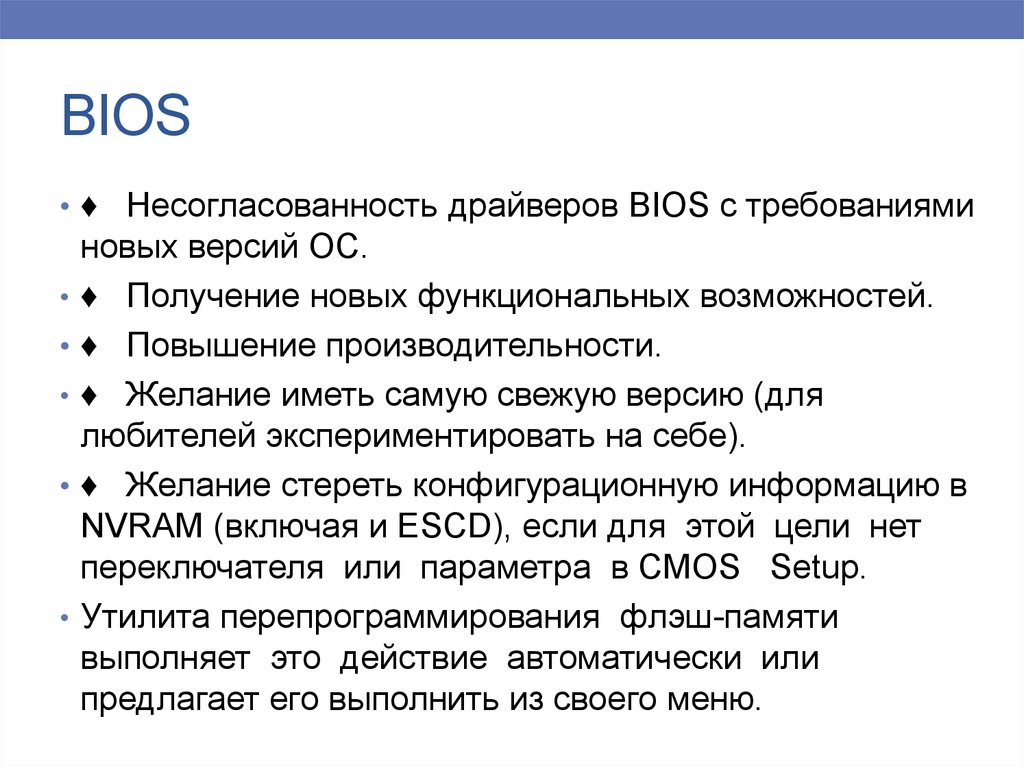

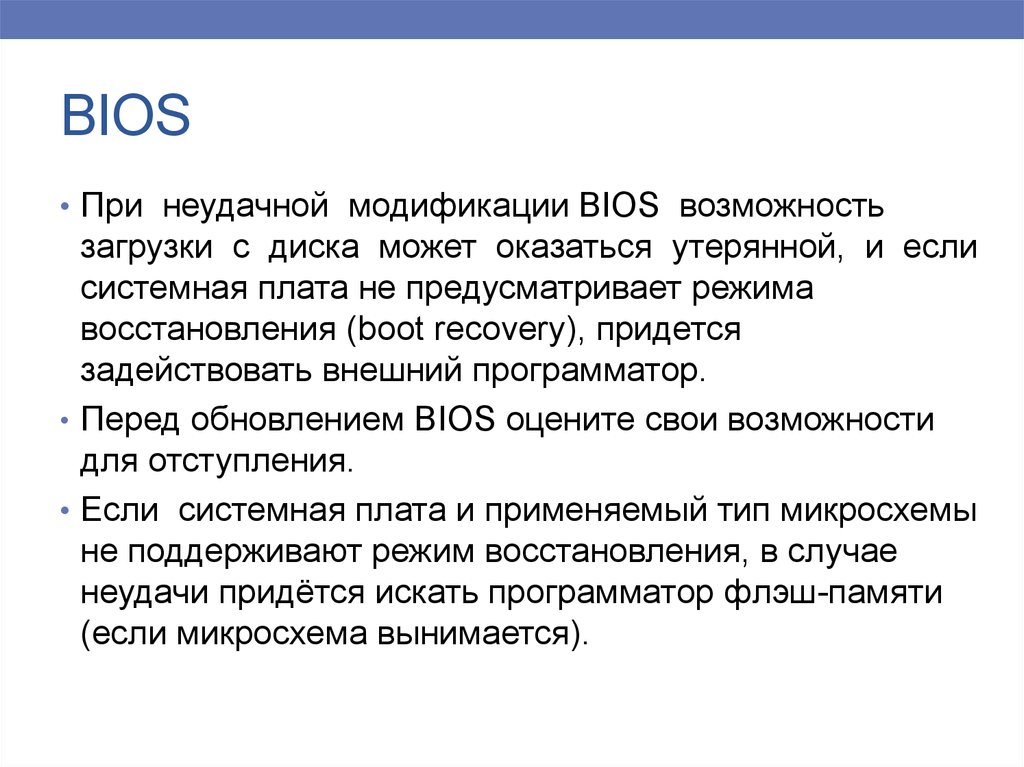

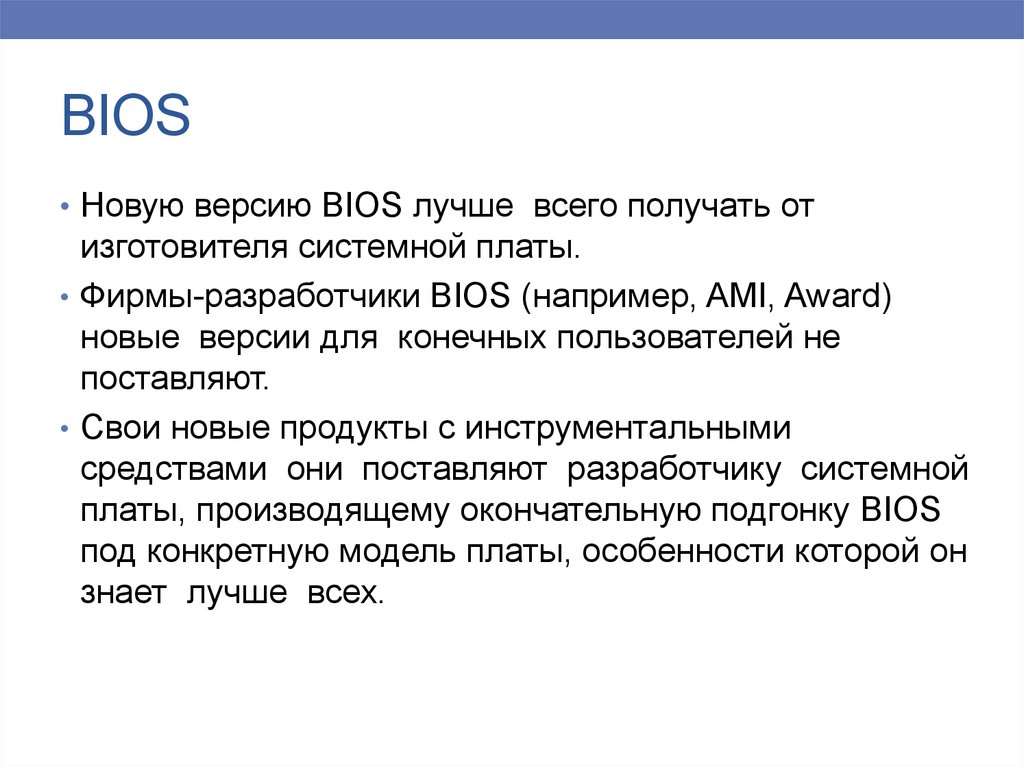












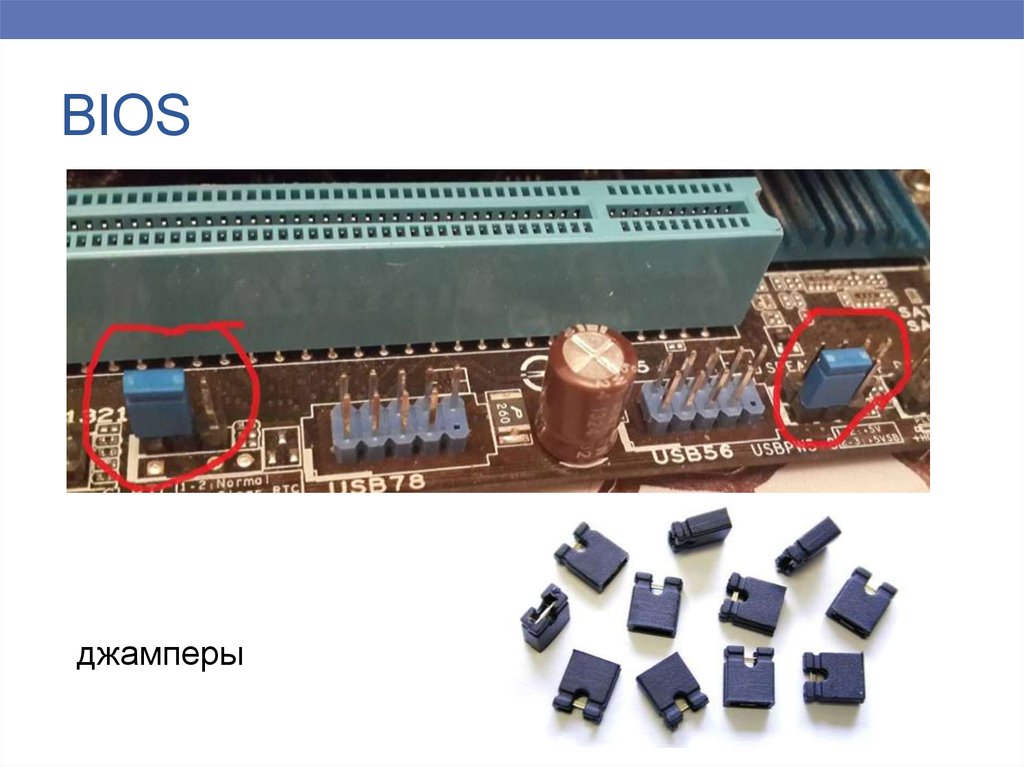



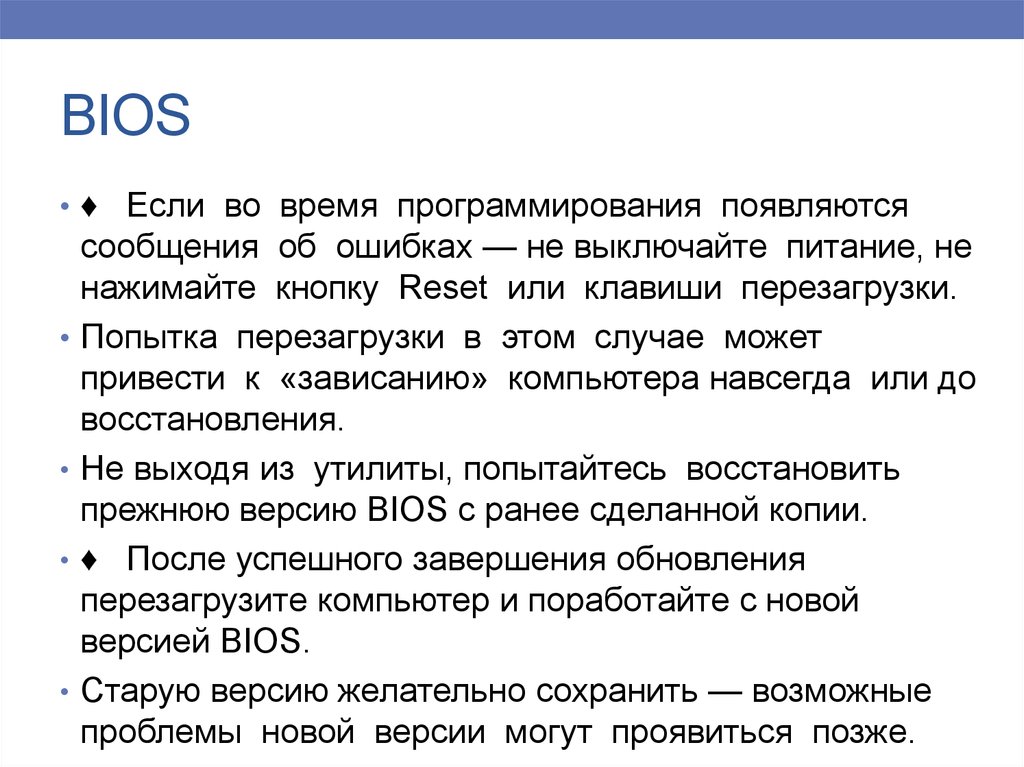


















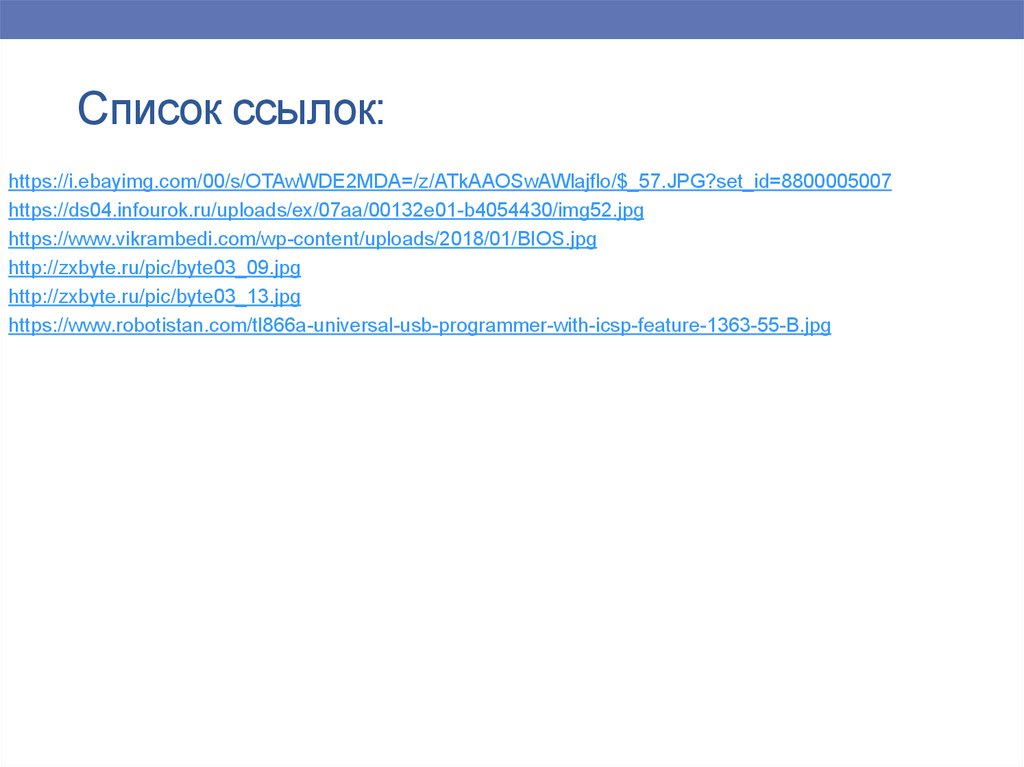

 electronics
electronics








